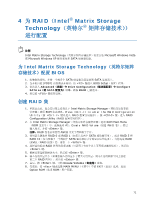Intel DQ35MP Simplified Chinese Product Guide - Page 75
磁盘同步模式, 安装恢复盘
 |
View all Intel DQ35MP manuals
Add to My Manuals
Save this manual to your list of manuals |
Page 75 highlights
为 Intel Rapid Recover Technology Intel Matrix Storage Console View Advanced mode Disable Continuous Update 1 Modify Volume 2. 在修改 Recovery Volume Wizard Next 3 Continuous update 4. 选择 Next Finish Microsoft Windows Explorer(Microsoft Windows 1 Update on request 2 Access Recovery Drive Files 3 OK Microsoft Windows Explorer(Microsoft Windows 75

为
Intel Rapid Recover Technology
(英特尔快速恢复技术)进行配置
75
磁盘同步模式
更新或使恢复盘与主盘同步的模式有两种
–
连续更新或手动更新。
要使用
Intel Matrix Storage Console
(英特尔矩阵存储控制台)将“连续更新”模式更改为
“按请求更新”模式,请从
View
(查看)菜单中选择
Advanced mode
(高级模式)
,
右击恢复卷,然后选择
Disable Continuous Update
(禁用连续更新)
。
要将“按请求更新”模式更改为“连续更新”模式,请按以下步骤执行:
1.
右击恢复卷名并选择
Modify Volume
(修改卷)
。
2.
在修改
Recovery Volume Wizard
(恢复卷向导)
对话框中选择
Next
(下一步)
,
以继续执行。
3.
在下一屏幕上,选择
Continuous update
(连续更新)
。
4.
选择
Next
(下一步)
,然后选择
Finish
(完成)
,以完成操作。
安装恢复盘
注释
安装恢复盘后,它将在
Microsoft Windows Explorer
(
Microsoft Windows
资源管理器)
中显示。恢复盘内容将处于写保护状态,以保护其相对于主盘的数据完整性。
要安装恢复盘,请按以下步骤执行:
1.
确保恢复卷处
Update on request
(按请求更新)
模式。
2.
然后右击恢复卷名并选择
Access Recovery Drive Files
(访问恢复驱动器文件)
。
3.
在信息对话框中选择
OK
(确定)
。
至此,恢复盘已安装完成,此将显示在
Microsoft Windows Explorer
(
Microsoft Windows
资源管理器)中。
注释
独立文件或文件夹可从恢复盘复制到主盘中。然而,在恢复盘中,却不可执行任何写操作。